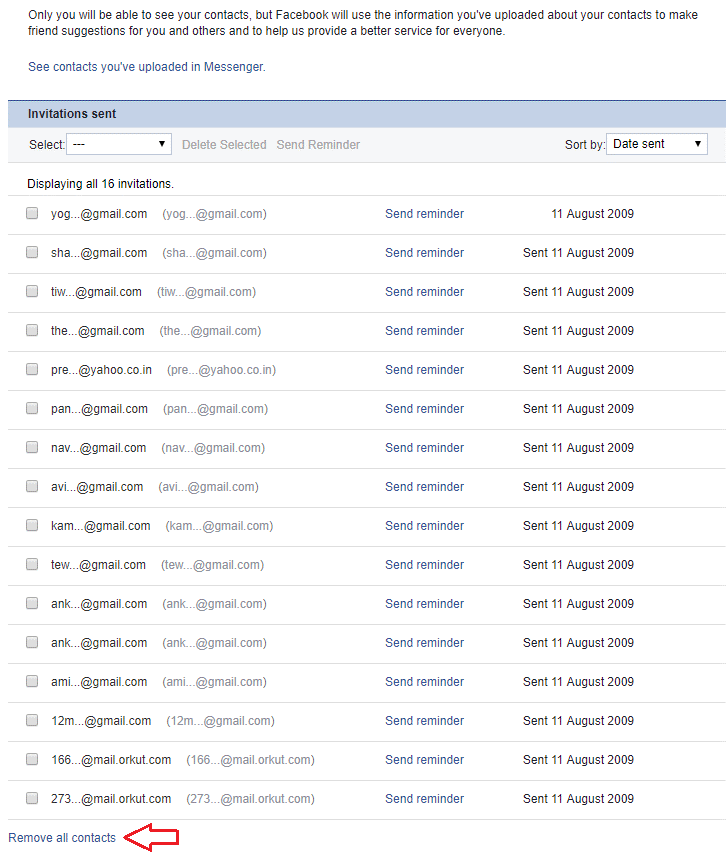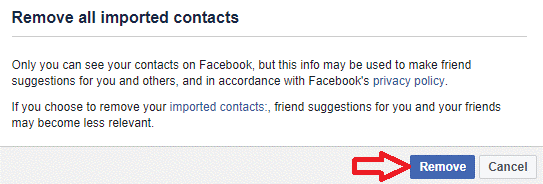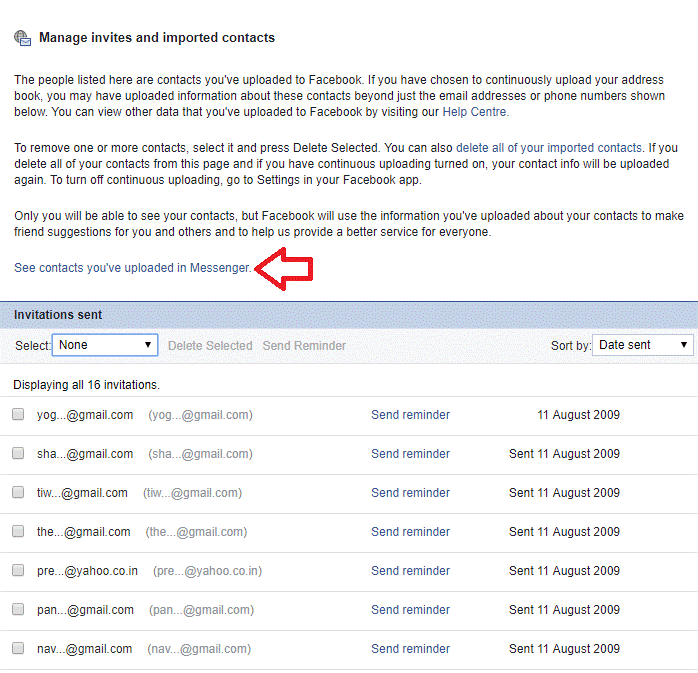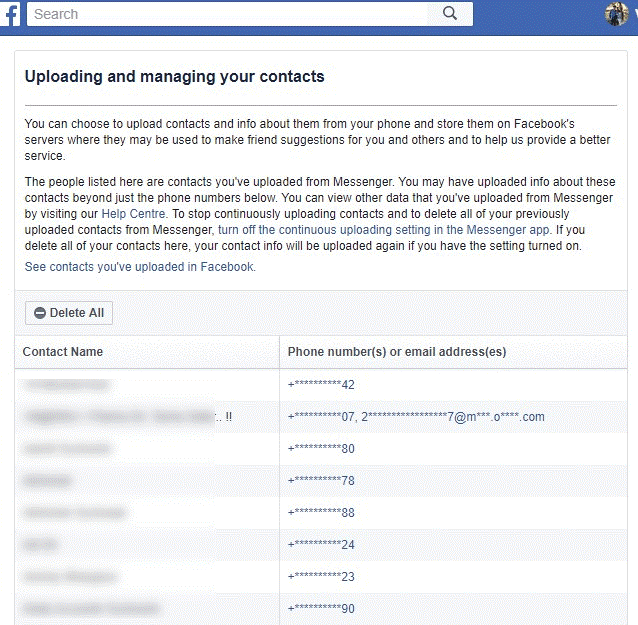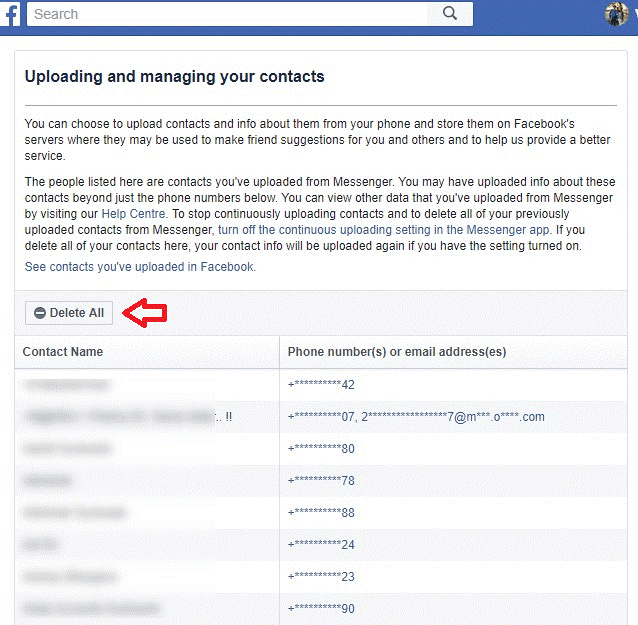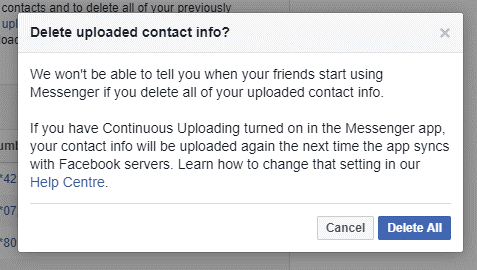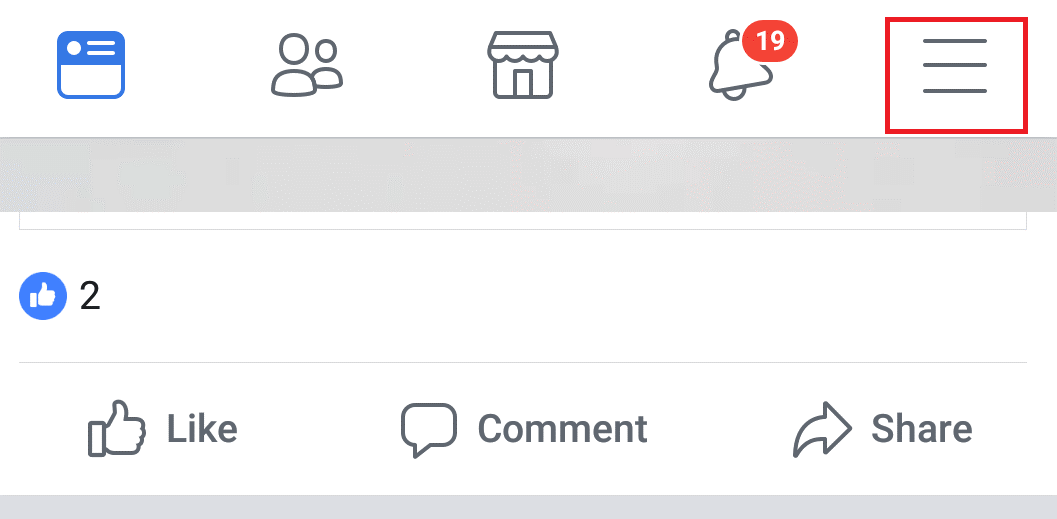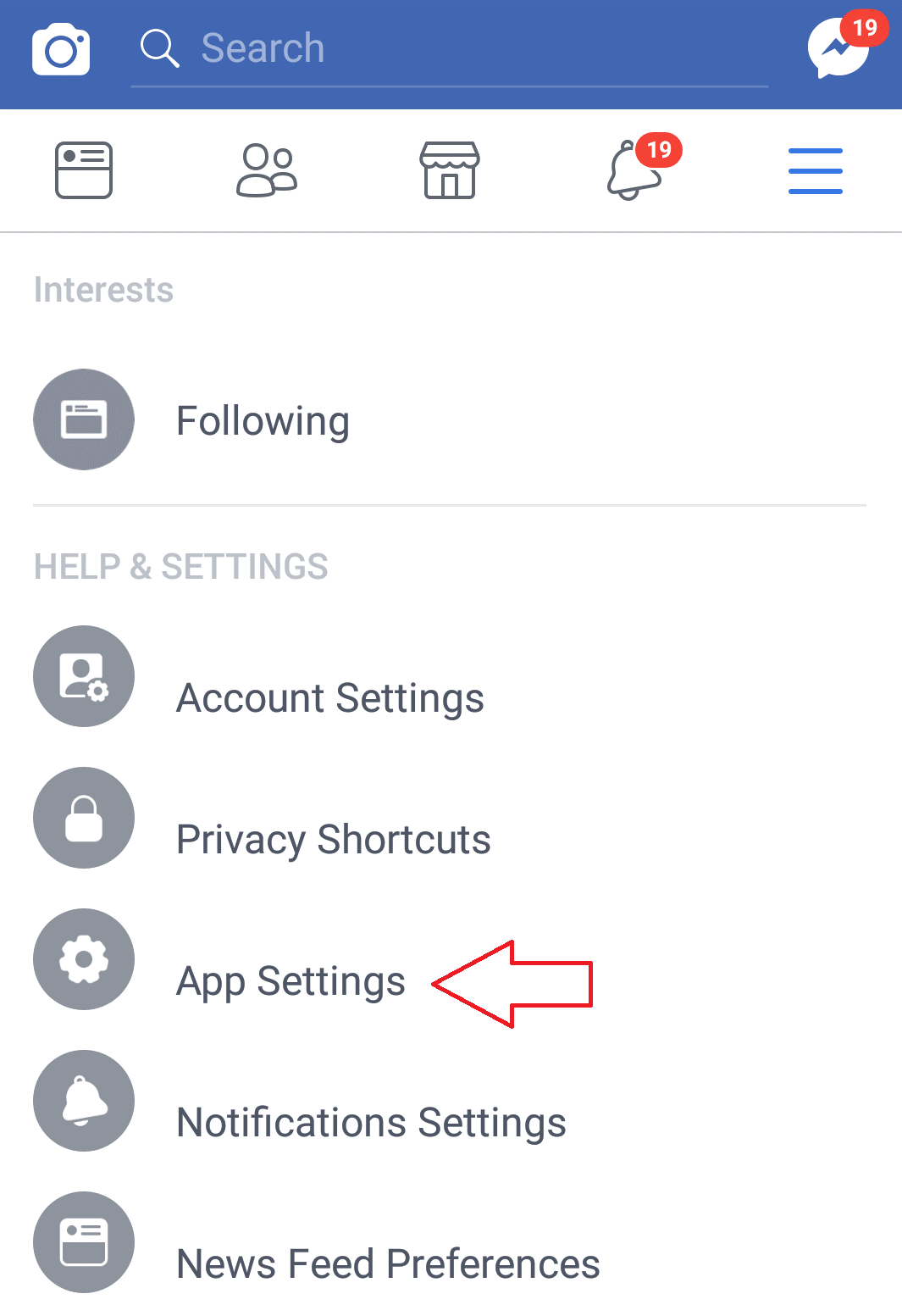Facebook sem var í fullum gangi lendir allt í einu í miklum vandræðum. Fyrir alvarlegar ásakanir um ranga meðferð gagna lendir Facebook á milli röð afsökunarbeiðna, játningar og nýrra loforða. Hlutabréfin hrynja, notendur eru að hætta, fjölmiðlar gagnrýna og Mark Zuckerberg þarf að takast á við erfiða tíma. Netið er fullt af Hvernig á að eyða bloggum þínum á Facebook reikningnum þínum. Í öllu þessu óreiðu fundum við eitthvað sem við flest höfum hunsað, þ.e. tengiliðina sem við höfum hlaðið upp á Facebook.
Mundu að tengiliðir eru mikilvægur eiginleiki Facebook sem gerir Facebook kleift að hlaða upp tengiliðum úr símaskránni þinni? Já, flest okkar hljóta að hafa gleymt því að Facebook hefur heilan lista yfir tengiliðina þína.
Áhyggjur? Þú þarft ekki að vera það, því í þessari grein munum við leiðbeina þér í gegnum hvernig þú eyðir öllum símaskrártengiliðum sem Facebook hefur.
Hvernig á að byrja:
1. Skráðu þig inn á Facebook reikninginn þinn og farðu yfir á síðuna Stjórna boðum og innfluttum tengiliðum.

2. Á síðunni sem opnast ekki vera hissa ef þú kemst að því að boð sem þú sendir fyrir mörgum árum (aðallega þegar þú skráðir þig á Facebook) eru enn virk. Þú getur eytt þeim þar sem boðsgestir eru nú þegar meðlimir Facebook. Smelltu á Fjarlægja alla tengiliði sem staðsettir eru neðst í vinstra horninu á síðunni.
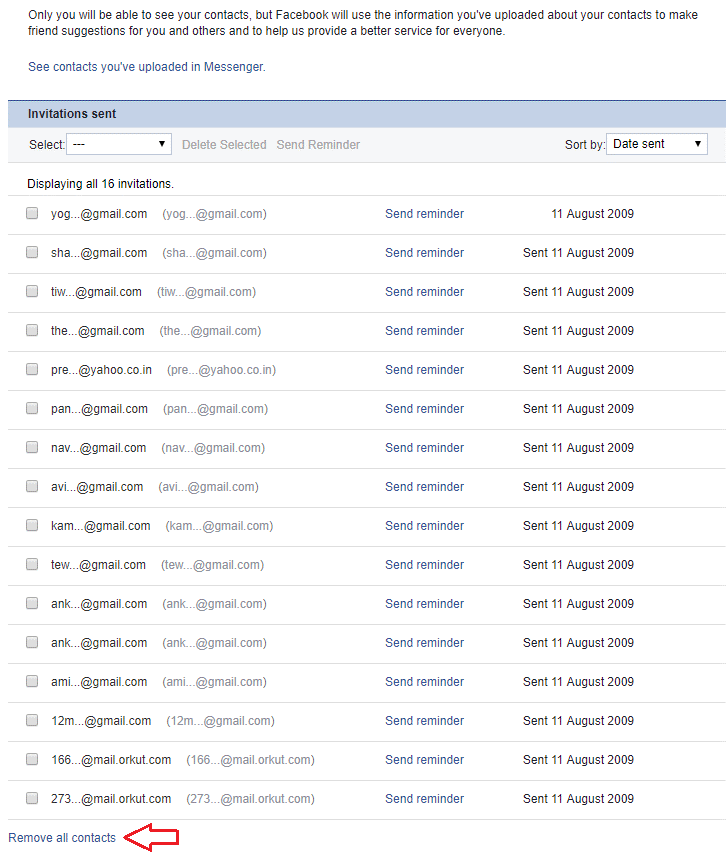
3. Í hvetjunni sem birtist skaltu smella á Fjarlægja hnappinn til að fjarlægja alla tengiliði í einu lagi. Hvetjan mun sýna þér viðvörun um að ef þú fjarlægir innfluttu tengiliðina þína gæti eiginleiki vinatillögunnar orðið minna viðeigandi. Jæja! að finna vin á Facebook er ekki svo erfitt.
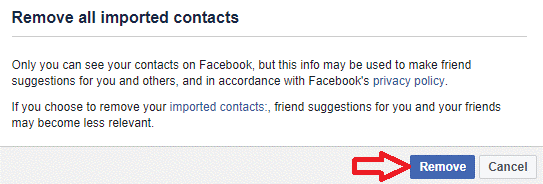
4. Nú þar sem þú hefur fjarlægt öll boð sem bíða er kominn tími til að eyða símaskránni þinni sem hefur verið hlaðið upp í gegnum Facebook farsíma og Facebook Messenger app. Til að skoða tengiliðina sem hafa verið hlaðið upp í gegnum símann þinn smelltu hér . Þú getur líka smellt á 'Sjá tengiliði sem þú hefur hlaðið upp í Messenger' í Facebook Stjórna boðum og innfluttum tengiliðum síðunni.
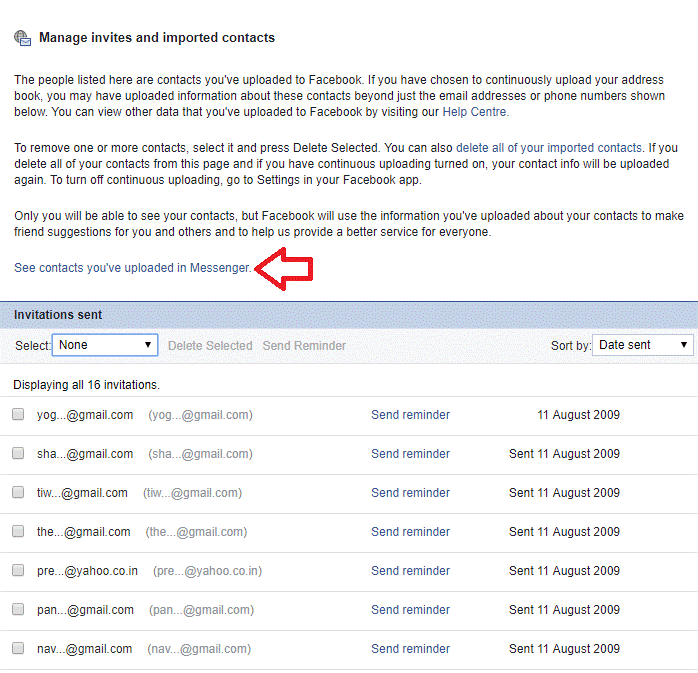
5. Þú verður hneykslaður að sjá að Facebook hefur allan tengiliðalistann þinn fyrir síma ásamt númeri þeirra.
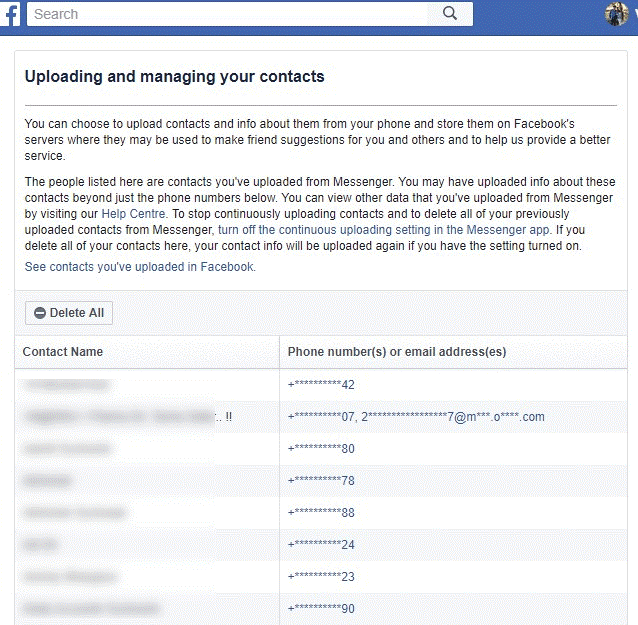
6. Smelltu nú á Eyða öllu hnappinn til að eyða öllum tengiliðum þínum ásamt símanúmerum þeirra eða netföngum.
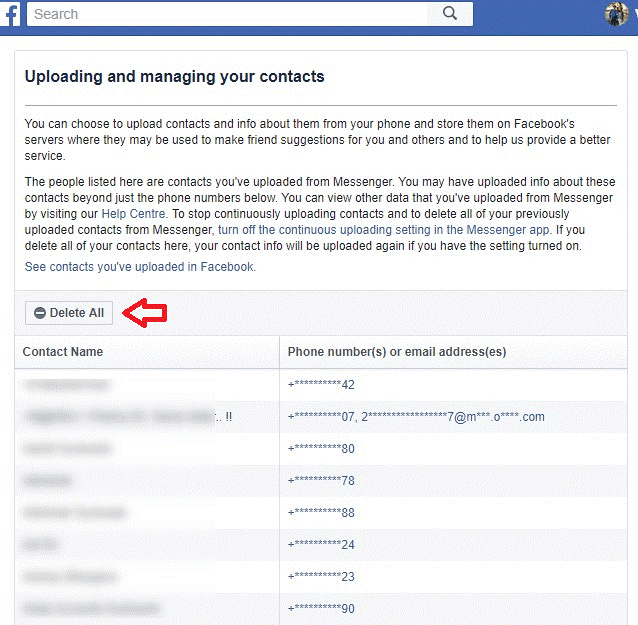
7. Þetta mun sýna hvetja sem segir að ef þú eyðir hlaðnum tengiliðum þá mun Facebook ekki geta látið þig vita þegar vinir þínir byrja að nota Messenger.
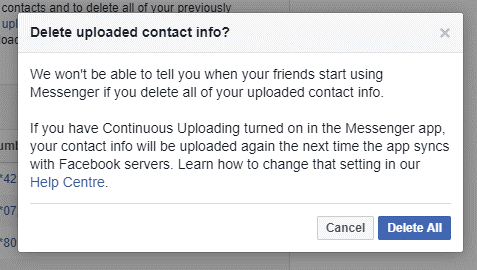
En krakkar, að eyða tengiliðunum er aðeins helmingur vinnunnar sem unnin er samkvæmt leiðbeiningunum hér að ofan verður tengiliðunum þínum hlaðið upp aftur ef kveikt er á stöðugu upphleðslu. Nú er næsta skref okkar að koma í veg fyrir að Facebook hleð upp tengiliðum sjálfkrafa úr símanum þínum.
Hvernig á að koma í veg fyrir að Facebook hleð upp tengiliðum sjálfkrafa?
1. Pikkaðu á Facebook táknið til að ræsa Facebook á símanum þínum og smelltu á valmyndartáknið (þrjár láréttar samsíða línur) efst í hægra horninu á appinu.
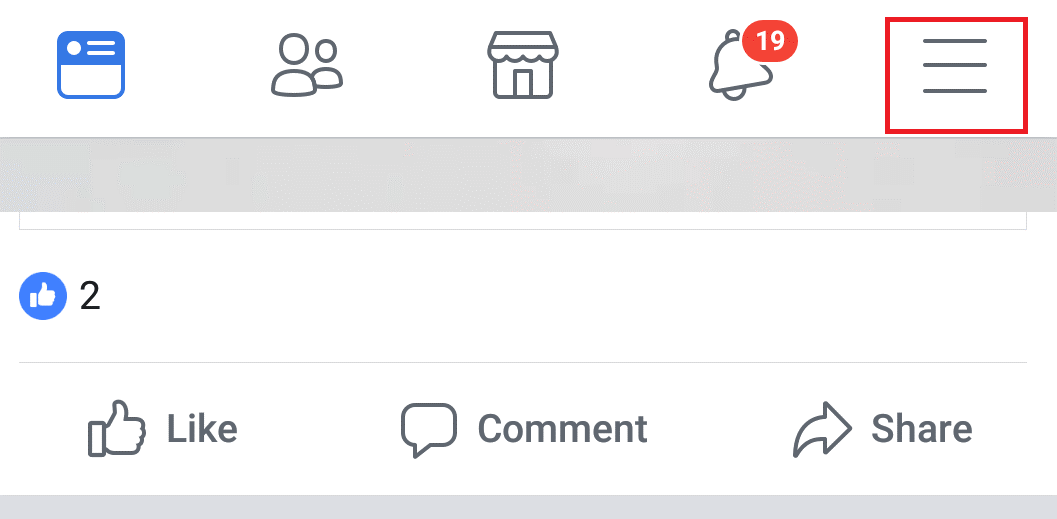
2. Nú undir Hjálp & Stillingar bankaðu á App Stillingar.
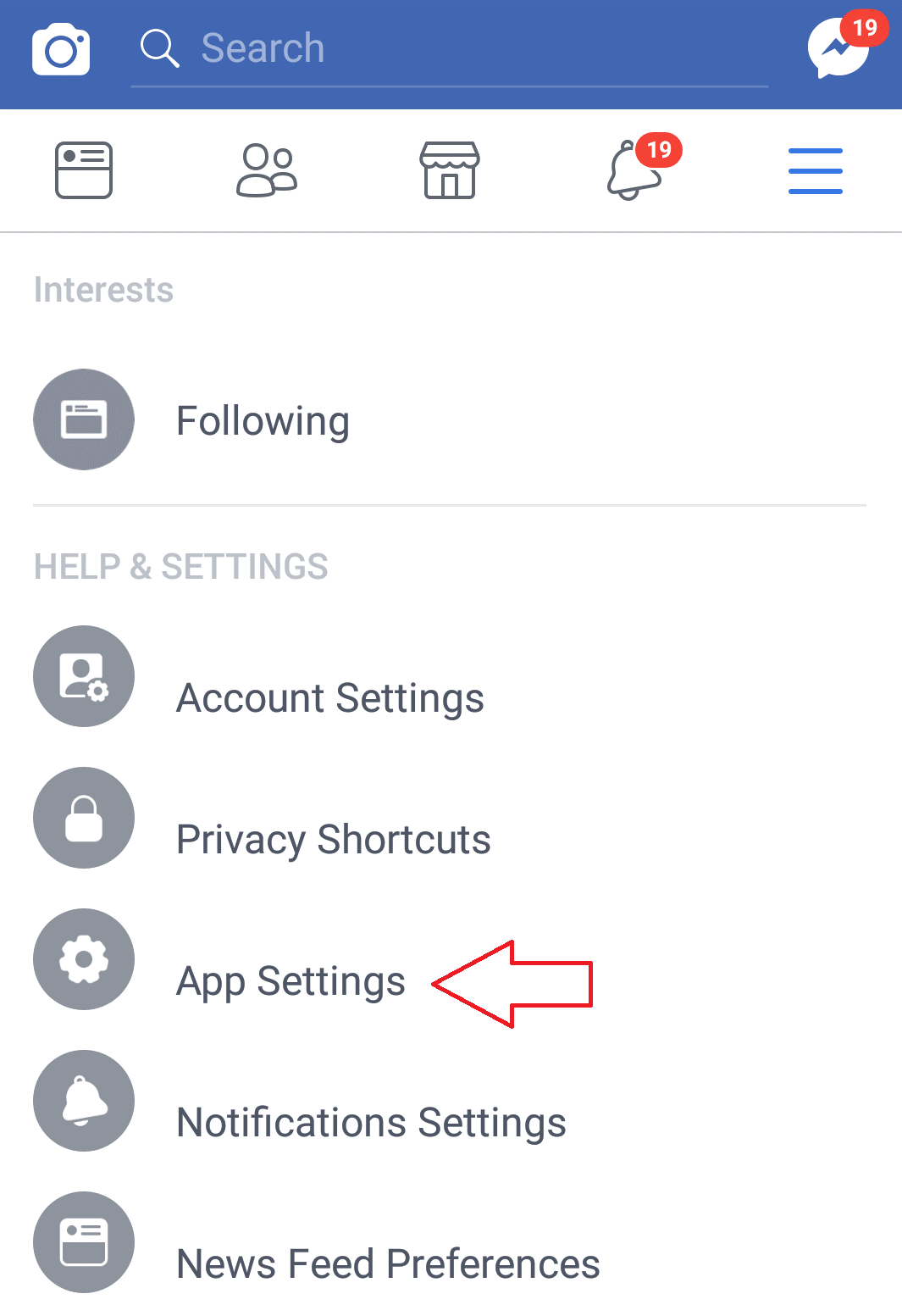
3. Í forritastillingunum bankarðu nú á Stöðugt upphleðslu tengiliða til að slökkva á því. Þetta mun hindra Facebook í að hlaða upp tengiliðum þínum á netþjóna sína.
Ef þú ert að nota Facebook Messenger app líka þá þarftu að slökkva á stillingunum þar líka.
- Ef þú ert að nota síma með Android stýrikerfi skaltu smella á prófílmyndina þína efst í hægra horninu.
- Bankaðu nú á Fólk.
- Þar sem þú vilt slökkva á sjálfvirkri upphleðslu tengiliða skaltu smella á Samstilla tengiliði til að slökkva á stillingunni.
Fyrir iPhone eða iPad:
- Bankaðu á prófílmyndina þína efst í vinstra horninu.
- Bankaðu nú á Fólk.
- Bankaðu nú á Samstilla tengiliði til að slökkva á stillingunni.
Það er allt krakkar. Nú hefur þú ekki aðeins í raun eytt öllum tengiliðaupplýsingum þínum sem eru geymdar á Facebook netþjónum heldur einnig slökkt á sjálfvirkri upphleðslu tengiliða þinna.